Xbox स्टार्टअप और ऑनलाइन समस्या निवारक Xbox One त्रुटियों को ठीक करने में मदद करेंगे
इस पोस्ट में, हम देखेंगे कि आप Xbox स्टार्टअप और ऑनलाइन ट्रबलशूटर(Xbox Startup and Online Troubleshooter) का उपयोग करके Xbox One त्रुटियों E100(Errors E100) , E101 , E102 , E200 , E203 , E204 , E206 , E207 , E305 का समस्या निवारण और समाधान कैसे कर सकते हैं ।
सभी इलेक्ट्रॉनिक उपकरण, चाहे वह गेमिंग पीसी हो या गेमिंग कंसोल, किसी न किसी समय तकनीकी समस्या का सामना करते हैं। Xbox भी इस समस्या से प्रतिरक्षित नहीं है। समय-समय पर, एक्सबॉक्स वन(Xbox One ) और एक्सबॉक्स वन एस( Xbox One S) उपयोगकर्ताओं से शिकायत की गई है कि जब वे निर्णायक गेमिंग क्षण के बीच में होते हैं या अपने सिस्टम को अपडेट करने का प्रयास करते हैं तो उन्हें त्रुटि संदेश मिलते हैं जो या तो उनकी गेम प्रगति को तोड़ देते हैं या उन्हें रोक देते हैं साइन इन करने से। बाद वाला - त्रुटि E20XXX(Error E20XXX) , आमतौर पर अधिक जटिल होता है। तो, आइए इस पोस्ट में Microsoft द्वारा प्रदान किए गए ऑनलाइन समस्या निवारक का उपयोग करके (Online Troubleshooter)Xbox One और Xbox One S त्रुटियों और समस्या का निवारण करने की विधि देखें।
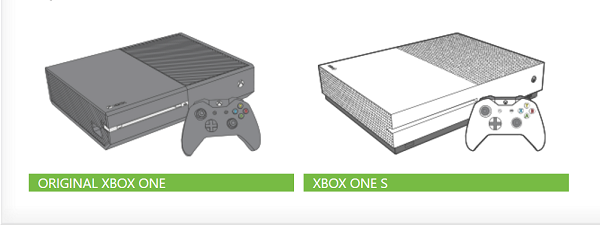
Xbox One E त्रुटियों को ठीक करें
सबसे पहले, सिस्टम अपडेट त्रुटि का निवारण करने के लिए, ' (First)कुछ गलत(Something went wrong) हुआ' शीर्षक के तहत त्रुटि संदेश या त्रुटि कोड की जांच करें ।
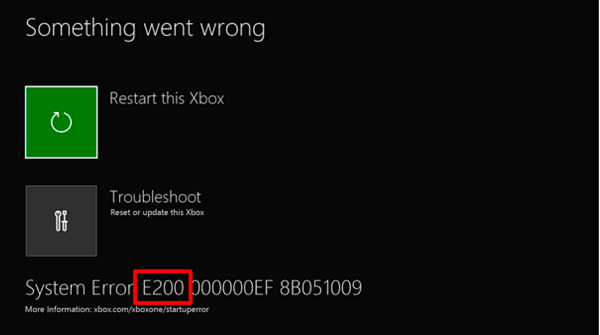
यदि त्रुटि कोड शुरुआत में 'ई' अक्षर से शुरू होता है, तो उसके बाद के अन्य तीन अक्षरों को देखें। यह हो सकता है,
- E100
- E101
- E102
- E200
- E203
- E204
- E206
- E207
- E305
इन त्रुटि कोड के बारे में अधिक जानने के लिए, यहां Xbox (here)त्रुटि(Xbox) कोड लुकअप पृष्ठ पर जाएं और खोज फ़ील्ड में त्रुटि कोड/स्थिति कोड दर्ज करें।
यदि ' कुछ गलत हो गया(Something went wrong) ' स्क्रीन अभी भी आपको दिखाई दे रही है, तो ' इस Xbox को पुनरारंभ करें' विकल्प का चयन करने के लिए डी-पैड पर '+' बटन और अपने नियंत्रक पर 'ए' बटन का उपयोग करें।(D-pad)
यदि आपको यह त्रुटि संदेश दिखाई नहीं देता है, तो अन्य प्रकार की स्टार्टअप त्रुटियों के निवारण के लिए Xbox One सिस्टम अपडेट समाधान का प्रयास करें। (Xbox One System Update Solution)यह विधि आपके कंसोल को ऑफ़लाइन अपडेट करने में आपकी सहायता करती है।
वैकल्पिक रूप से, आप कंसोल को बंद करने के लिए लगभग 10 सेकंड के लिए कंसोल के सामने Xbox बटन को दबाकर रख सकते हैं। (Xbox)इसके बाद, आप कंसोल को चालू करने के लिए फिर से Xbox बटन दबा सकते हैं और देख सकते हैं कि समस्या हल हो गई है या नहीं।(Xbox)
यदि नहीं, तो आपको एक ऑफ़लाइन सिस्टम अपडेट पद्धति का सहारा लेना होगा।
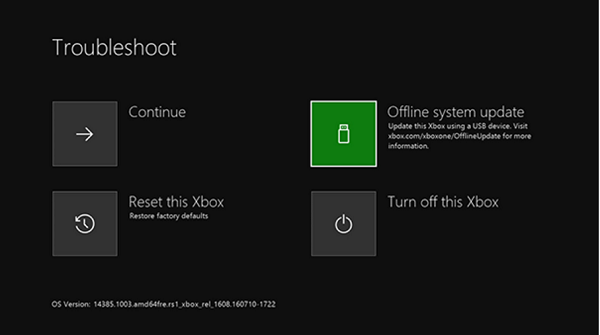
इसे करने के लिए निम्नलिखित की आवश्यकता होती है-
- एक सक्रिय इंटरनेट(Internet) कनेक्शन के साथ एक विंडोज़-आधारित पीसी और एक यूएसबी(USB) पोर्ट की विशेषता है।
- एनटीएफएस(NTFS) के रूप में स्वरूपित न्यूनतम 4 जीबी स्थान के साथ एक यूएसबी(USB) फ्लैश ड्राइव ।
अधिकांश USB फ्लैश ड्राइव FAT32 के रूप में स्वरूपित होते हैं और उन्हें (FAT32)NTFS में पुन: स्वरूपित करना होगा । आपको यह जानना होगा कि हार्ड डिस्क या विभाजन को एनटीएफएस प्रारूप में कैसे परिवर्तित किया जाए ।
कृपया ध्यान रखें कि इस प्रक्रिया के लिए USB फ्लैश ड्राइव को फॉर्मेट करने से डेटा और उस पर मौजूद सभी फाइलों को पूरी तरह से मिटा दिया जाएगा। यह सलाह दी जाती है कि ड्राइव को फॉर्मेट करने से पहले फाइलों का बैकअप तैयार रखें या अपने फ्लैश ड्राइव पर किसी भी फाइल को ट्रांसफर करें।
अब, अपनी फ्लैश ड्राइव को FAT32(FAT32) से NTFS में पुन: स्वरूपित करने के लिए , अपने USB फ्लैश ड्राइव को अपने कंप्यूटर के USB पोर्ट में प्लग करें और (USB)ऑफ़लाइन सिस्टम अपडेट(Offline System Update) फ़ाइल OSU1 खोलें पर क्लिक करें ।
फिर, अपने कंप्यूटर पर कंसोल अपडेट .zip फ़ाइल को सहेजने के लिए 'सहेजें' पर क्लिक करें।
इसके बाद, आपके द्वारा अभी बनाई गई फ़ाइल की सामग्री को अनज़िप करें और उसकी सभी सामग्री को निकालें।
अब, $ SystemUpdate फ़ाइल को .zip फ़ाइल से अपने फ्लैश ड्राइव पर कॉपी करें। कुछ ही मिनटों में फाइलों को रूट डायरेक्टरी में कॉपी किया जाना चाहिए।
अंत में, अपने कंप्यूटर से यूएसबी(USB) फ्लैश ड्राइव को अनप्लग करें और ऑफ़लाइन सिस्टम अपडेट करने के लिए तैयार हो जाएं।
पढ़ें(Read) : Xbox ऑफ़लाइन सिस्टम अपडेट का उपयोग करके Xbox कंसोल को ऑफ़लाइन कैसे अपडेट करें
Xbox स्टार्टअप समस्या निवारक
अपने XboxOne S गेमिंग कंसोल को बंद करें, और फिर यह सुनिश्चित करने के लिए पावर कॉर्ड को अनप्लग करें कि कंसोल पूरी तरह से बंद है। कुछ सेकंड प्रतीक्षा करें(Wait) और फिर पावर कॉर्ड को वापस प्लग इन करें।
अब, BIND बटन (कंसोल के बाईं ओर स्थित) और EJECT बटन (कंसोल के सामने स्थित) को दबाकर रखें, और फिर कंसोल पर Xbox बटन दबाएं।
(Continue)कुछ और सेकंड के लिए BIND(BIND) और EJECT बटन को तब तक दबाए रखें , जब तक आपको दो "पावर-अप" टोन सुनने को न मिलें। ध्वनि सुनने पर, BIND और EJECT बटनों को छोड़ दें।
आपका XboxOne तुरंत प्रारंभ होना चाहिए और आपको सीधे Xbox स्टार्टअप समस्या निवारक(Xbox Startup Troubleshooter) स्क्रीन पर ले जाना चाहिए।
जब आप स्क्रीन देखते हैं, तो USB फ्लैश ड्राइव को ऑफ़लाइन सिस्टम अपडेट फ़ाइलों के साथ अपने Xbox One कंसोल पर USB पोर्ट में प्लग करें। (USB)जैसे ही आप डिस्क को सिस्टम में डालते हैं, Xbox स्टार्टअप ट्रबलशूटर पर (Xbox Startup Troubleshooter)ऑफलाइन(Offline) सिस्टम अपडेट विकल्प सक्रिय हो जाएगा।
अपने फ्लैश ड्राइव पर सहेजी गई फ़ाइलों का उपयोग करके अपडेट आरंभ करने के लिए ऑफ़लाइन(Offline) सिस्टम अपडेट का चयन करने के लिए अपने कंट्रोलर पर डी-पैड(D-pad) और ए बटन का उपयोग करें। (A button)प्रक्रिया पूरी होने के बाद, आपका Xbox One S कंसोल पुनरारंभ हो जाएगा और आपको होम(Home) स्क्रीन पर वापस लौटा देगा ।
प्रक्रिया के दौरान, आप सिस्टम को कई बार पुनरारंभ करते हुए पा सकते हैं। यदि आप एक वायर्ड कनेक्शन का उपयोग कर रहे हैं, तो अपने नेटवर्क केबल को वापस कंसोल में प्लग करना सुनिश्चित करें। यदि आपने अपने कंसोल को कभी भी इंटरनेट(Internet) से कनेक्ट नहीं किया है, तो आपको अपना सिस्टम प्रारंभ करने के लिए इसे कनेक्ट करना होगा। इससे आपकी समस्या का समाधान होना चाहिए। यदि नहीं, तो आप अपने कंसोल को रीसेट करने की इस अंतिम विधि को आजमा सकते हैं। ऐसा करने के लिए, Xbox स्टार्टअप समस्या निवारक(Xbox Startup Troubleshooter) को फिर से प्रारंभ करें और एक निर्धारित क्रम में निम्न चरणों का पालन करें।
इस Xbox को रीसेट करें(Reset this Xbox) का चयन करने के लिए अपने नियंत्रक पर ' डी-पैड(D-pad) ' और 'ए' बटन का उपयोग करें । संदेश के साथ संकेत मिलने पर, गेम और ऐप्स रखें चुनें। (Keep)यह विकल्प ओएस को रीसेट कर देगा और आपके गेम या ऐप्स को हटाए बिना सभी संभावित रूप से दूषित डेटा को हटा देगा।
पढ़ें(Read) : Xbox One स्टार्टअप त्रुटियों या E त्रुटि कोड को कैसे ठीक करें(How to fix Xbox One startup errors or E error codes) ।
Xbox ऑनलाइन समस्या निवारक
यदि, उपरोक्त सभी विधियाँ विफल हो जाती हैं और आपको यह त्रुटि दिखाई देती रहती है, तो इस ऑनलाइन समस्या निवारक(online troubleshooter)(online troubleshooter) का उपयोग करने का प्रयास करें और इसे शुरू करते समय आपको प्राप्त होने वाले किसी भी त्रुटि संदेश के साथ अपनी समस्या का पूरा विवरण शामिल करें। यह ऑनलाइन समस्या निवारक आपको इन सभी त्रुटियों के साथ-साथ त्रुटि कोड 0x803f9007, 0x80bd0009, 0x87e00005, 0x91d7000a और अधिक में मदद करेगा!
Related posts
अपने बच्चे के लिए Xbox One कैसे सेट करें
Xbox One पर Twitter शेयरिंग कैसे सेट करें?
Xbox One पर UPnP सफल नहीं त्रुटि को ठीक करें
एक्सबॉक्स वन के लिए 10 सर्वश्रेष्ठ फाइटिंग गेम्स
Xbox One पर गेमरपिक के रूप में कस्टम छवि कैसे सेट करें और उसका उपयोग कैसे करें
एक्सबॉक्स वन पर मिक्सर काम नहीं कर रहा है? इसे ठीक करने का तरीका इस प्रकार है
Xbox One और Windows 10 पर किसी को डिजिटल गेम उपहार में कैसे दें
Xbox One पर ऑडियो चलाने के लिए सर्वश्रेष्ठ पृष्ठभूमि संगीत ऐप्स
Xbox One पर Xbox गेम पास सदस्यता कैसे रद्द करें
Xbox One पर गेम क्लिप्स को कैसे रिकॉर्ड करें, संपादित करें, साझा करें, हटाएं और प्रबंधित करें
Xbox One पर गेम खेलते समय कोई ऑडियो या ध्वनि नहीं
Xbox One वायरलेस नियंत्रक को खाता कैसे असाइन करें
एक्सबॉक्स वन के लिए सर्वश्रेष्ठ ग्राफिक्स और विजुअल सेटिंग्स
Xbox One कंसोल को अपने होम Xbox के रूप में कैसे नामित करें
Xbox One पर स्क्रीनशॉट कैसे लें, साझा करें, हटाएं और प्रबंधित करें
पीसी और एक्सबॉक्स वन पर एक्सबॉक्स वन कंट्रोलर बटन को रीमैप कैसे करें
Xbox अवतार संपादक का उपयोग करके Xbox One पर Xbox अवतार कैसे बनाएं
वीडियो के लिए या माइक्रोफ़ोन के साथ Xbox One पर वेबकैम का उपयोग कैसे करें
Xbox One को फ़ैक्टरी डिफ़ॉल्ट सेटिंग्स पर कैसे रीसेट करें
Xbox One स्टार्टअप त्रुटियों या E त्रुटि कोड को कैसे ठीक करें
